プル要求のターゲット ブランチでフィルター処理する - Sprint 152 Update
Azure DevOps のスプリント 152 の更新では、pull request をターゲット ブランチでフィルターするオプション、いくつかの新しいコマンド ラインのコマンド、および拡張ポイントが追加されました。この拡張ポイントにより、エクスプローラーおよび pull request の表示に構文の強調表示とオートコンプリートを追加する拡張機能を使用できます。
詳細については、以下の Features 一覧を参照してください。
機能
全般:
Azure Pipelines:
Azure Repos:
- pull request (PR) のターゲット ブランチによるフィルター
- 構文の強調表示およびオートコンプリートを追加する拡張機能の許可
- コマンド ラインからの git 参照の管理
- コマンド ラインからのリポジトリ名および既定のブランチの更新
Azure Artifacts:
Wiki
全般
コマンド ラインからの拡張機能の管理
az devops extension コマンドを使用して、コマンド ラインから拡張機能を管理できるようになりました。 コマンドを使用すると、すべての組織に対して実行できるスクリプトを作成して、必要な拡張機能を確実に利用できます。
コマンドとその構文の詳細については、 こちらのドキュメントを参照してください。
コマンド ラインからの REST API の呼び出し
コマンド ラインから任意の Azure DevOps REST API を呼び出すために、 az devops invoke コマンドを追加しました。
たとえば、特定のタスクの自動化を処理するコマンド ライン スクリプトがありますが、追加の Azure DevOps REST API 呼び出しも呼び出す必要があります。 invoke コマンドを使用すると、コマンド ラインから REST API を呼び出し、CLI から使用できる承認を使用して承認を管理し、REST API をスクリプトの一部として含めることができます。
コマンドとその構文の詳細については、 こちらのドキュメントを参照してください。
コマンド ラインからのユーザーの管理
管理者は、ユーザーを管理するための標準プロセスが必要になる場合があります。 現時点では、同じ手順を繰り返して新しいユーザーを追加し、ユーザーをライセンスに追加する必要があります。 このプロセスは面倒になり、エラーが発生しやすくなります。 これで、Azure DevOps CLI を使用して、このスクリプトを実行するだけで、ユーザーを参加、追加、更新し、手順を繰り返す標準スクリプトを作成できます。
コマンドと構文の詳細については、 こちらのドキュメントを参照してください。
Azure Pipelines
ホストされたパイプライン イメージの更新
Azure Pipelines でホストされている VM イメージのいくつかに多くの追加と更新を加えました。 この更新プログラムの一部として、次の変更が追加されました。
- VS2017、VS2019、Ubuntu 16.04 に Rust 1.34.1 を追加しました
- VS2017 および VS2019 に .NET Framework 4.8 を追加しました
- VS2019 に Windows SDK 16299 を追加しました
- VS2017 および VS2019 の Visual Studio 実験用インスタンス (VSIX) を初期化しました
- Go、Maven、Ruby、Python、DAV Fx の更新バージョン
最新リリースの詳細については、 こちらを参照してください。
イメージで使用できるツールの完全な一覧については、GitHub hereの Image Generation リポジトリを参照してください。
コマンド ラインからのパイプラインの作成および管理
az pipelines コマンドを使用して、コマンド ラインから YAML ベースのマルチステージ パイプラインを管理できるようになりました。 たとえば、CLI から対話形式でパイプラインを設定および管理したり、スクリプトを使用してセットアップ全体を自動化したりできます。
コマンドの詳細については、ドキュメント こちらを参照してください。
コマンド ラインからのビルド タグの管理
コマンド ラインからビルドを作成するときのビルド タグの管理が簡単になりました。 az pipelines build tagコマンドを使用すると、ビルドを開始し、ビルドに同時にタグを付けることができるようになりました。 Azure Pipeline ビルド タグ コマンドを使用すると、ビルド タグを追加、削除、または一覧表示できます。
コマンドとその構文の詳細については、 こちらのドキュメントを参照してください。
URL によるテストの実行結果の共有
ビルドまたはリリースの一部として実行するように自動テストを構成できます。 発行されたテスト結果は、ビルドまたはリリースの概要の Tests タブで表示できます。 この更新プログラムでは、1 つのテスト実行結果をチームの他のユーザーと共有できるように、 Copy の結果 URL 機能を追加しました。
共有レベルは次のとおりです。
- 実行レベル
- 結果レベル
- テスト実行内で選択された [個々のタブ]
- 共有は、構成されている拡張機能タブとも互換性があります
URL を共有すると、テストの実行結果が全画面表示で表示されます。
Azure Repos
pull request (PR) のターゲット ブランチによるフィルター
Pull requests を使用すると、メイン ブランチにマージする前に、チームでコードを確認し、変更に関するフィードバックを送信できます。 提案された変更をステップ実行し、コメントを残し、コードの変更を承認または拒否するために投票できるため、多くのチームのワークフローの重要な部分となっています。
pull request を簡単に見つけられるように、ターゲット ブランチを使用して PR を検索できるようにするフィルターオプションが追加されました。

ターゲットブランチフィルタリングを使用して、 Mine タブの pull requests ビューをカスタマイズすることもできます。
![[鉱山] タブで pull request をカスタマイズする [鉱山] タブで pull request をカスタマイズします。](media/152_02.png)
構文の強調表示およびオートコンプリートを追加する拡張機能の許可
現在、 Monaco エディターでサポートされている言語のサブセットの構文の強調表示を公開しています。 ただし、多くのユーザーは、サポートされていない言語に対して独自の構文の強調表示を作成したいと考えています。
この更新プログラムでは、拡張機能がエクスプローラーに構文の強調表示とオートコンプリートを追加し、要求ビューをプルできるようにする機能拡張ポイントを追加しました。
さらに、構文の強調表示 Kusto 言語 のサポートが追加されました。
コマンド ラインからの git 参照の管理
Azure Repos ref commandを使用すると、参照の作成、一覧表示、削除 (ブランチ/タグ) を行ったり、ブランチ参照をロックまたはロック解除したりできるようになりました。 これにより、コマンド ラインから Azure Repos を使用するときにリポジトリ全体をチェックアウトしなくても、コミット IDにタグを付けるのが簡単になります。
コマンドとその構文の詳細については、 こちらのドキュメントを参照してください。
コマンド ラインからのリポジトリ名および既定のブランチの更新
これで、Azure Repos 更新コマンドを使用して、リポジトリ名とリポジトリの既定のブランチを更新できます。 たとえば、サービス リポジトリの名前を ContosoService に更新し、既定のブランチを開発に設定する場合は、次のコマンドを実行できます。az repos update --repository "Service" --name "ContosoService" --default-branch "development"
詳細については、ドキュメント こちらを参照してください。
Azure Artifacts
コマンド ラインから実行されたパイプラインでの成果物の管理
パイプラインによって生成された一連の成果物をダウンロードする必要がある場合は、 az pipelines runs コマンドを使用して、コマンド ラインから特定のパイプライン実行によって生成された成果物をダウンロード、アップロード、または一覧表示できるようになりました。
コマンドとその構文の詳細については、 こちらのドキュメントを参照してください。
Wiki
最新のユーザー エクスペリエンス
Wiki の外観が新しくなったので、パフォーマンスが向上しました。 たとえば、ページ ナビゲーション ツリーが左に移動され、左から右への自然なデータ フローが提供されます。 また、これまでは、ヘッダーによって垂直方向のスペースの量が制限されていました。 この更新プログラムでは、コンテンツの垂直方向の領域を増やすことができるように、ページを完全にスクロールしました。
ヒント
キーボードの e キーを押すと、編集ページにすばやく移動できます。
また、メニュー項目に対して次の変更も行いました。
メニュー アクションは、次の 3 つのカテゴリに統合されています。
Wiki レベルのアクションは Wiki ピッカーの横にあります
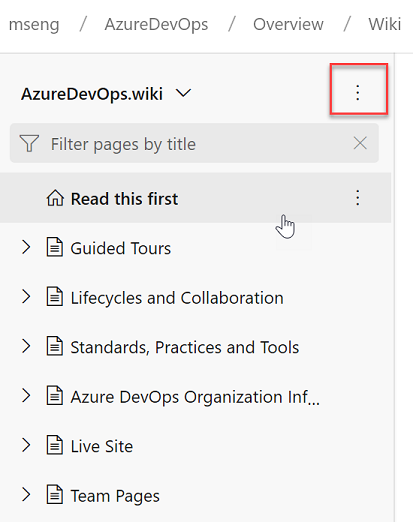
ツリー レベルのアクション
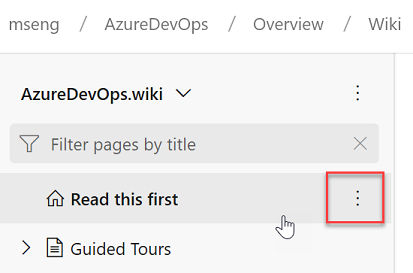
ページ レベルのアクション
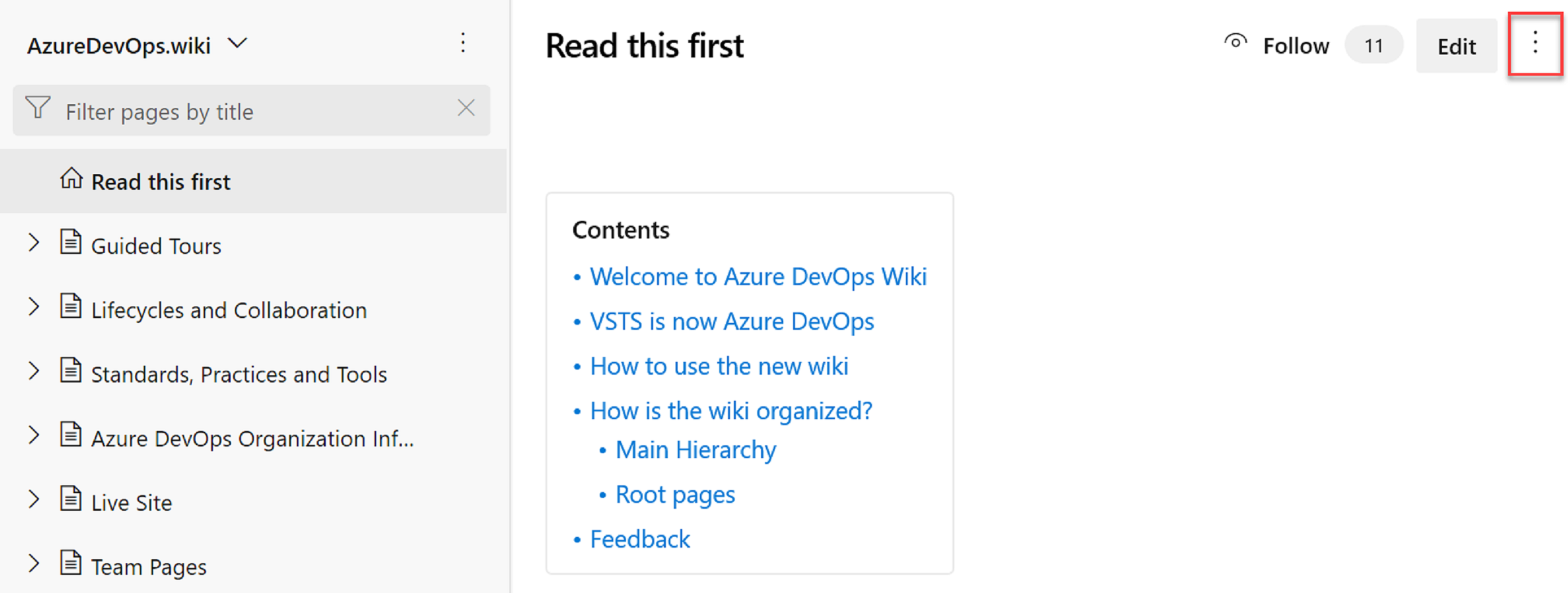
新しいページボタンがツリーに移動されました。 キーボードの n キーを押して新しいページを作成することもできます。
![[新しいページ] ボタンがツリーに移動されました。](media/152_13.png)
また、 count を Follow 機能に追加して、1 つのページをフォローしているユーザーの数を示しています。 これにより、ページの重要度を把握できます。

HTML タグのサポート
これで、HTML タグを使用して Wiki で豊富なコンテンツを作成できるようになりました。 以下の HTML タグでできることをご確認ください。
detailsとsummaryタグを使用して、Wikiページ内に折りたたみ可能なセクションを作成できるようになりました。 open属性を追加して、既定で詳細を展開したままにできます。

details タグの詳細については、ドキュメントを参照してください。
これは、この提案チケット 基づいて優先順位付けされました。
Note
このタグは、Edge および Internet Explorer ブラウザーではサポートされていません。
さらに、 figure タグと figcaption タグを使用して、画像にキャプション追加することもできます。 これらのタグを使用すると、画像の代替テキストを追加し、関連するイメージ ブロックを作成できます。 figcaption タグは、画像の上または下に追加できます。
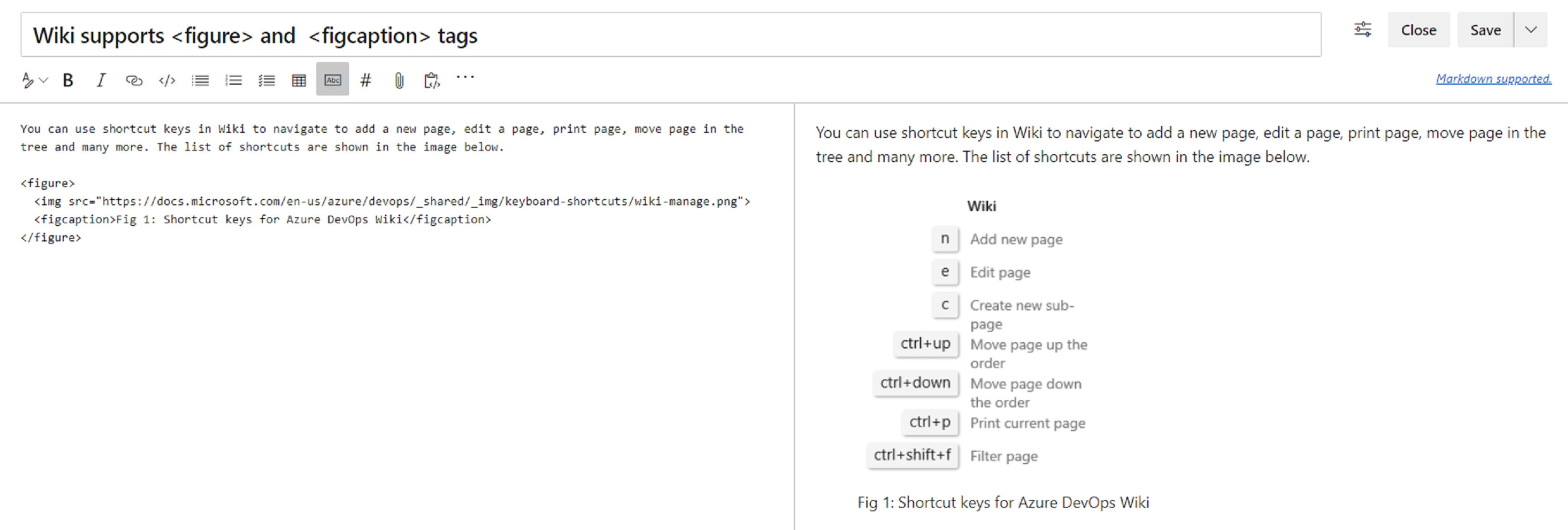
figcaption タグの詳細については、ドキュメント こちらを参照してください。
最後に、 mark タグを使用して、Wiki ページ内のテキストの一部を強調表示できます。 これにより、Wiki ページ内の重要なテキストを強調表示して、読者の注目を引くことができます。

mark タグの詳細については、こちらのドキュメントを参照してください。
改善されたテーブルの作成と編集
これまで、Wiki でのテーブルの作成と編集は困難でした。 Wiki でテーブルを簡単に追加および管理できるように、変更が加えられた。
グリッドからテーブルを作成する
Markdown テーブルの構文を覚える必要がなくなりました。 これで、15 X 15 グリッドから選択して Markdown テーブルを簡単に作成できるようになりました。 1 回のクリックでテーブルを挿入するために必要な列と行の数を選択するだけです。
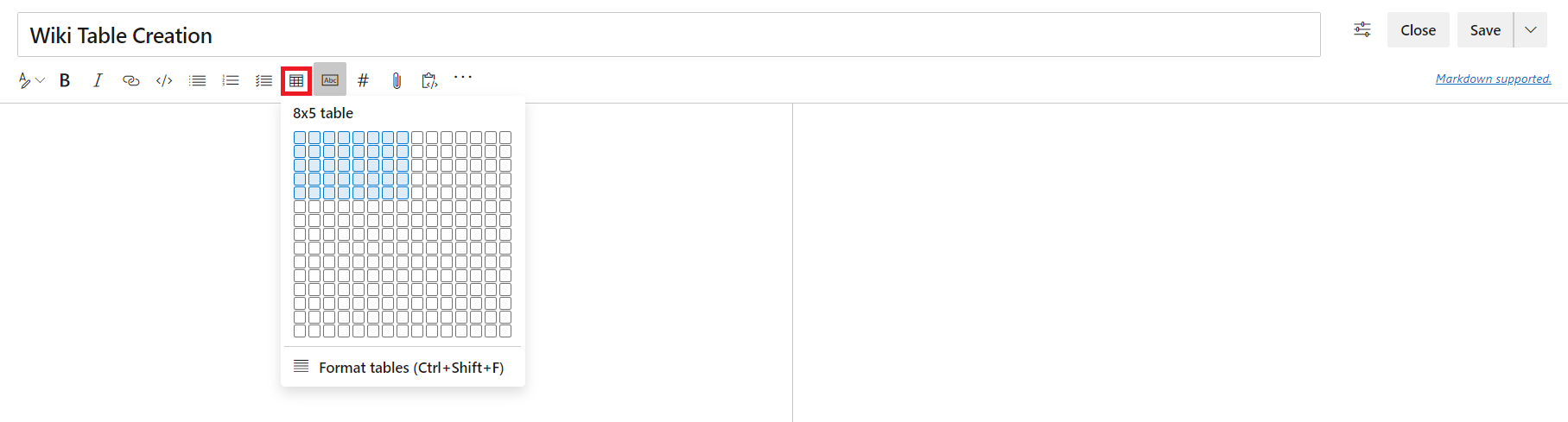
この機能は、次の提案チケットに基づいて優先順位が付けられます。
テーブルの読みやすさの向上
エディターがテーブルをより読みやすくするために、 word の折り返し を切り替えることができるようになりました。 折り返しを無効にすると、大きなテーブルの内容を簡単に表示できるスクロール バーが追加されます。
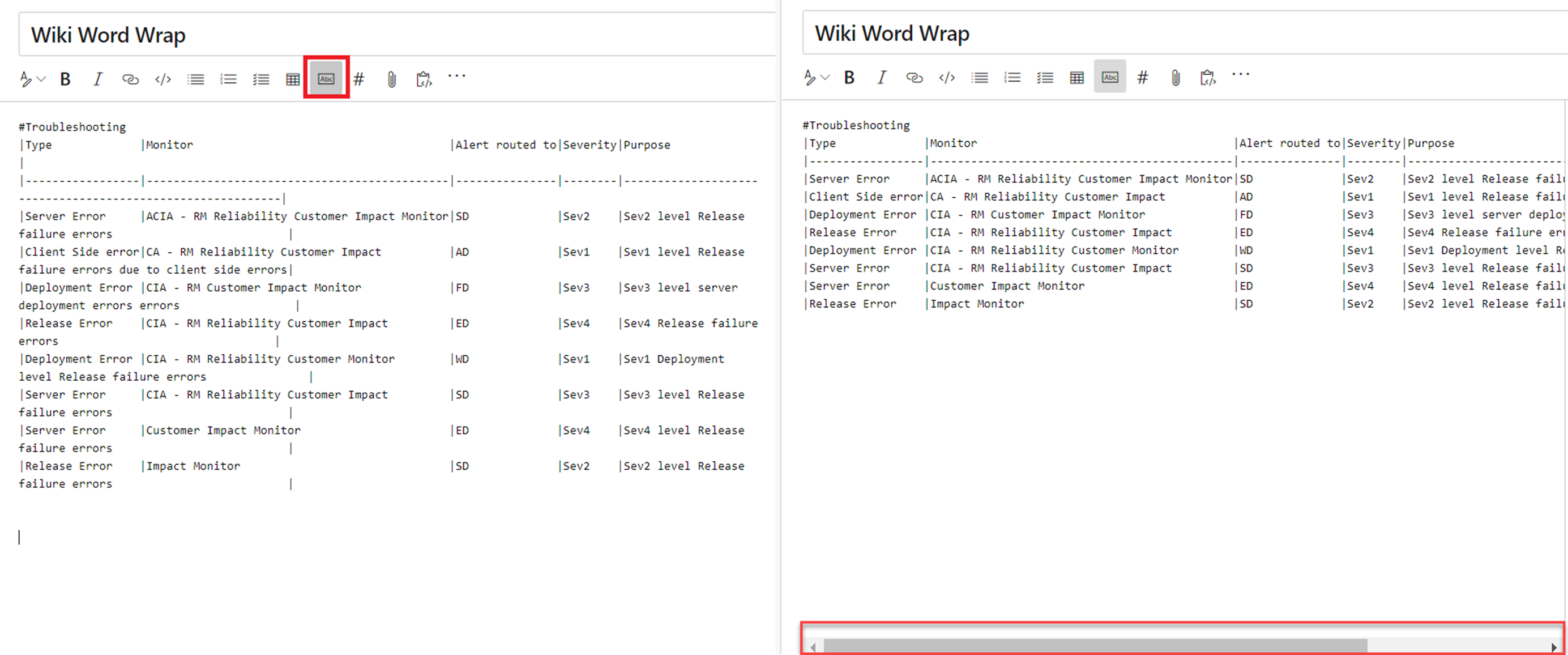
マークダウン テーブルのオートフォーマット
Markdown 列を配置するためにスペースを追加する必要がなくなりました。 Format テーブル ボタンを使用すると、セルにスペースを追加して列を配置することで、マークダウン テーブルが自動的に書式設定されます。 大きなテーブルがある場合は、表 読みやすくするために 単語折り返しを使用します。
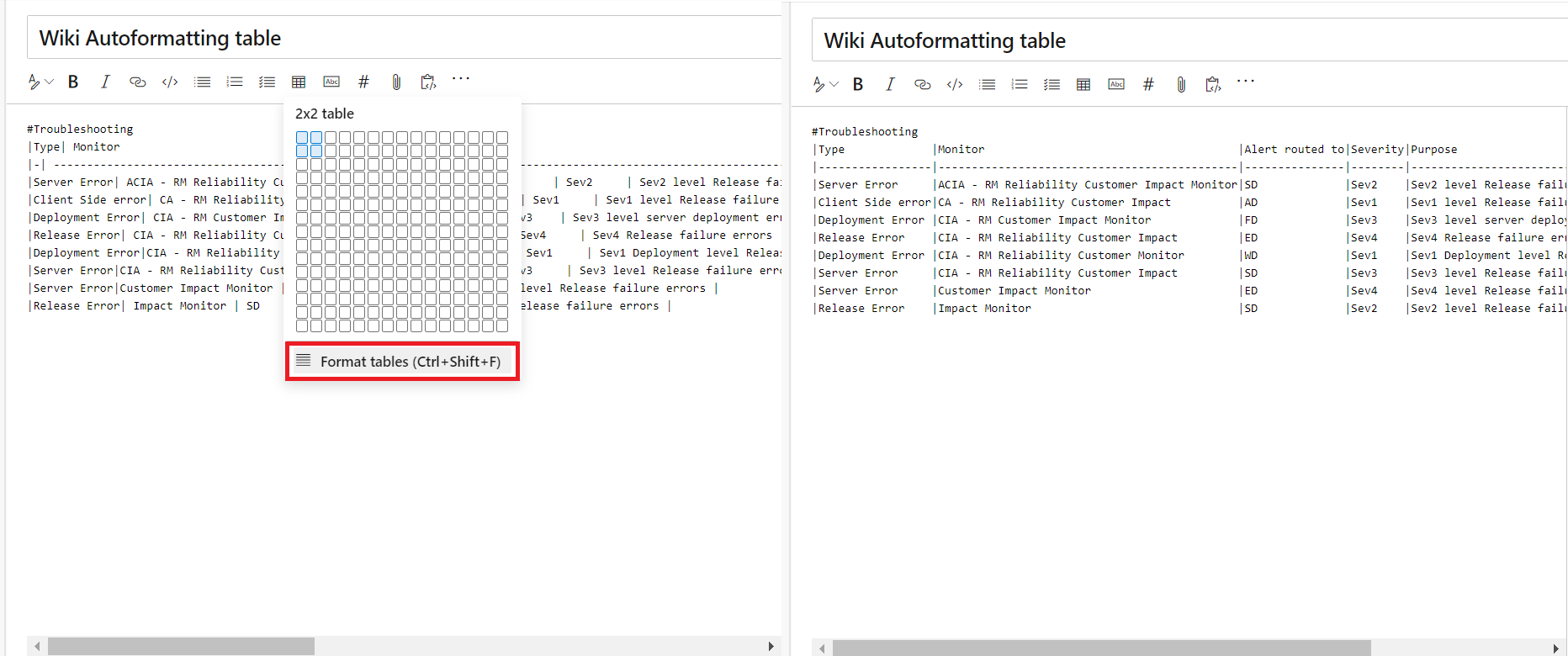
Ctrl + Shift + F ショートカットを使用して、テーブルの書式を設定することもできます。
次のステップ
Note
これらの機能は、今後 2 ~ 3 週間にわたってロールアウトされます。
Azure DevOps に向かい、見てみましょう。
フィードバックの提供方法
これらの機能に関するご意見をお聞かせください。 フィードバック メニューを使用して、問題を報告したり、提案を提供したりします。
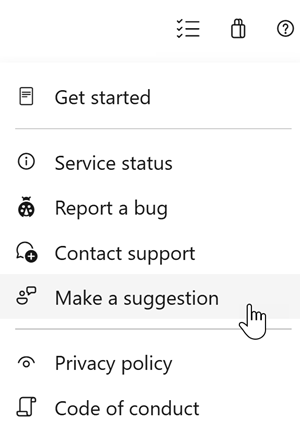
Stack Overflow のコミュニティからアドバイスや質問に回答してもらうこともできます。
よろしくお願いします。
トッド・マニオン